浏览网页的时候可能一个不小心就把重要的页面关掉了,又记不起来网页的网址、标题什么的,这时候恢复最近关闭的网页功能就派上用场了,下面安下小编来教大家搜狗浏览器的恢复......
2016-10-02 200 搜狗浏览器
火狐浏览器又称为Firefox浏览器,是与谷歌Chrome齐名的世界级浏览器,那么他的代理是怎么设置的呢。今天小编给大家说下。
1:搜索网上可用的代理服务器,在浏览器中pachong.org。记下它的IP地址和端口,如下图所示的IP地址是61.161.175.91。
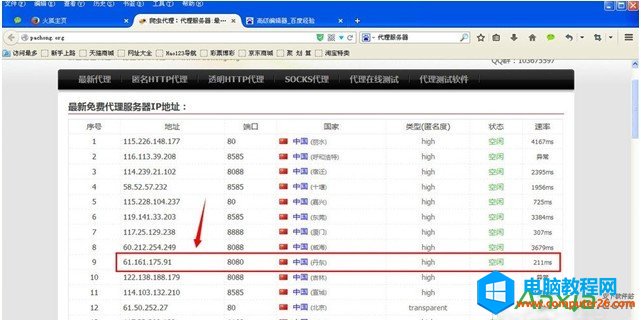
2:单击[工具]菜单,单击[选项]菜单项
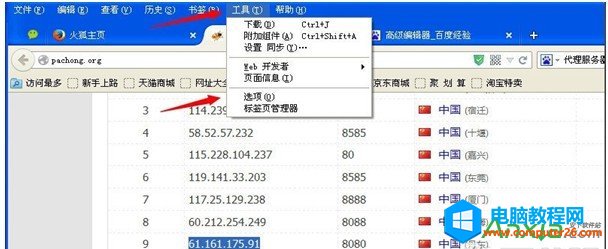
3:打开[网络]选项卡,单击[设置]按钮

4:可以看到“不使用代理”前面的单项按钮是选中状态,这就是当前设置为直接连接,不使用代理服务器。因为我们要设置使用代理服务器,所以要单击“手动配置代理”
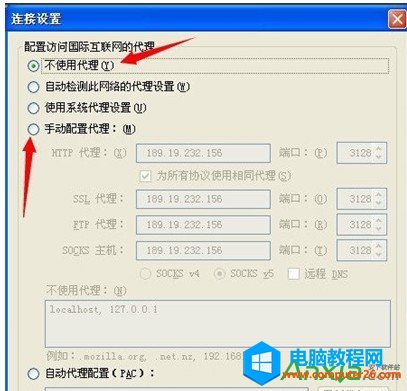
5:在“http代理”里输入上面的IP地址:61.161.175.91,在端口里输入8080,然后单击[确定]按钮
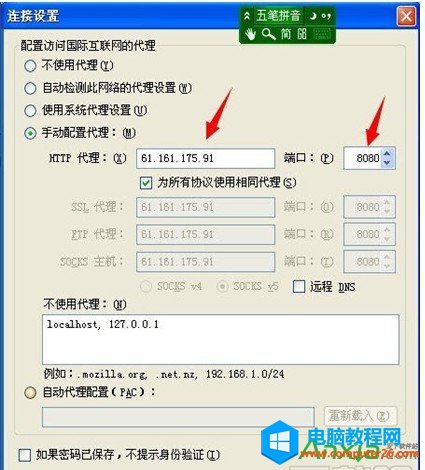
这就是小编给大家带来的火狐Firefox浏览器代理怎么设置步骤。希望能帮到大家。
标签: 火狐浏览器Firefox浏览器
相关文章

浏览网页的时候可能一个不小心就把重要的页面关掉了,又记不起来网页的网址、标题什么的,这时候恢复最近关闭的网页功能就派上用场了,下面安下小编来教大家搜狗浏览器的恢复......
2016-10-02 200 搜狗浏览器

这几天,相信很多用户在使用搜狗浏览器的时候,开启IE内核兼容模式时,会遇到崩溃的情况,这其实的win10推送的一次更新补丁KB3132372导致的。 搜狗浏览器兼容模式停止工作怎么办?......
2017-04-06 200 搜狗浏览器

偶尔不小心把在 ie9同一窗口的某一个选项卡拉出了原窗口变成一个独立窗口,当这个网页还用得着暂时不能关闭,怎么把它合并到原窗口呢? 一、方法一:同样把它拉回去 1、把鼠标移......
2017-04-11 200 IE浏览器

ActiveX 控件是一种可重用的软件组件,通过使用 ActiveX控件,可以很快地在网址、台式应用程序、以及开发工具中加入特殊的功能。如,StockTicker控件可以用来在网页上即时地加入活动信息......
2017-02-05 200 IE浏览器